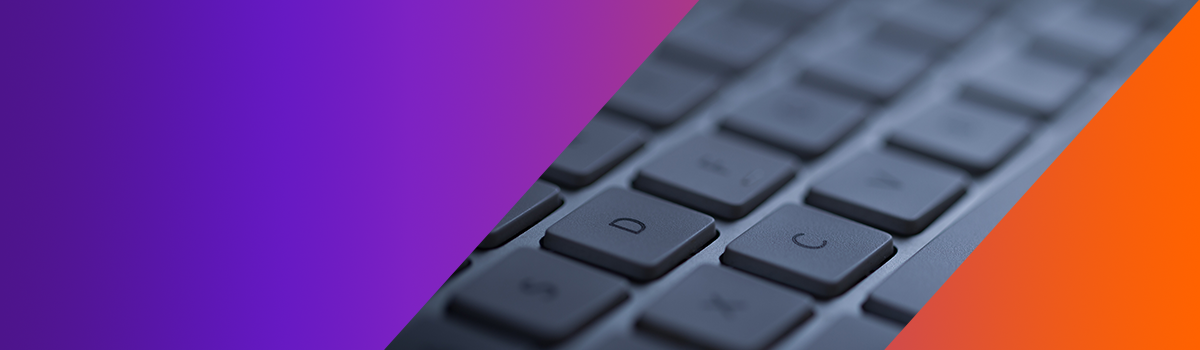初めてのオンライン出荷を作成
簡単な3つのステップ
クイックリンク
オンライン出荷は初めてですか?
よくある質問
ご使用中のソフトウェアがFedExサーバーから切断され、ご利用できなくなるという意味です。 切断後は…
- ソフトウェアでは、サービス、料金、輸送経路に関する情報のダウンロードができなくなります
- ソフトウェアでは、集荷予約、貨物情報および書類のアップロードができなくなります
- ソフトウェアでの航空貨物運送状作成ができなくなります。もしくは、旧式の出荷ラベル情報を作成したことにより、貨物の遅延が生じるおそれがあります
いいえ。 FedEx Ship Manager ソフトウェアは、旧式の技術を基に設計されています。 お客様により良い出荷体験を提供するため、この旧式のソフトウェアを新しいオンライン出荷アプリケーションであるFedEx Ship Manager at fedex.comに置き換えることになりました。
テクニカルサポートや当該アップデートに関するご懸念については、fdxhelpdesk@fedex.comまでお問い合わせください。
FedEx Ship Manager at fedex.comなら、インターネットの接続環境があればあなたがどこにいてもデスクトップやモバイル機器から、運送状の作成ができるようになります。 ソフトウェアのインストールや年次アップデートなどのメンテナンスの必要はありません。
また、オンライン出荷では自動的にソフトウェアが更新され、最新のサービスを即時にご利用いただけます。 一方でFedEx Ship Manager ソフトウェアは、新しいバージョンを取り入れるために定期的なダウンロードやインストールを行う必要があります。
左側のメニューから「ビューの切り替え」をクリックして、2種類の表示モードを切り替えることができます。次回の出荷に備えて、お好みの表示設定を忘れずに保存しておきましょう。
- ステップモード - 新しいレイアウトデザインになったヘルプ機能と併せて、出荷準備を手順毎に対話型でガイドします
- 一画面モード – 出荷を一画面で把握できるコンパクトな出荷画面です
- 以下の、すべての出荷プロセスを管理いただけます:
- 料金や配達所要時間を確認する
- 一個口貨物や複数個口貨物の出荷ラベルを作成する
- 通関書類を電子的に作成して提出する(フェデックス® 電子取引書類)*
- 集荷を予約する
- 荷受人様向けの追跡通知を設定する
これは新しいツールでできることのいくつかの例に過ぎません。出荷準備、集荷予約、貨物追跡のご利用方法については、 クイックユーザーガイド と FAQ をご覧ください。
* 出荷地・仕向地の国・地域のサービス内容により異なります
出荷準備、集荷予約、貨物追跡の詳しいご利用方法については、こちらのクイックユーザーガイドとFAQをご覧ください。
はい、3つの簡単な手順でfedex.comに移すことができます。
1. アドレスブックや品目情報をFedEx Ship Managerソフトウェアからエクスポートします
2. fedex.comへ移動し、「アカウント」メニューから「アドレスブック」を選択します
3. 「インポート/エクスポート」のタブを選択し、ファイルインポートの手順に従ってください
詳しくは、「アドレスブックの移行ガイド」と「品目情報の移行ガイド」をご確認ください。
または、 「FedEx Ship Managerのソフトウェアからfedex.comにアドレスブックを移行する方法」のチュートリアル動画をご覧いただくこともできます。
テクニカルサポートや当該アップデートに関するご懸念については、fdxhelpdesk@fedex.comまでお問い合わせください。
以下の手順に従うことで、出荷を確定した直後からサーマル(感熱式)ラベルを印刷できます。
- 出荷の確定後に「書類の印刷」または「PDFのダウンロード」をクリックします
- プリンターのアイコンをクリックして印刷ページに移動します
- 感熱式プリンターを選択して、用紙サイズを4インチ x 6.75インチ、縮尺(%)を「98」に設定してください
その他の印刷手順として、Zebra製の感熱式プリンターのコンパクトモードをご使用の場合は、ラベルの品質を良くするために、印刷機器用のアプリを利用されることをお勧めします。
- コンパクトモードに移行して、左の操作メニューから「設定」を選択します
- 「印刷&統合」の下にある「ダウンロード」をクリックし、アプリのインストール手順に従ってください
- 「ZPL」を選択し、デフォルトに設定します